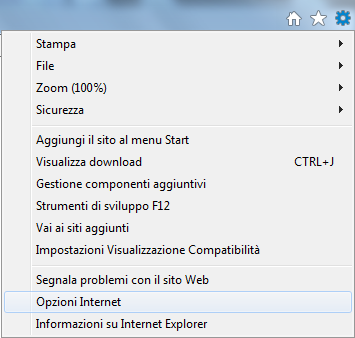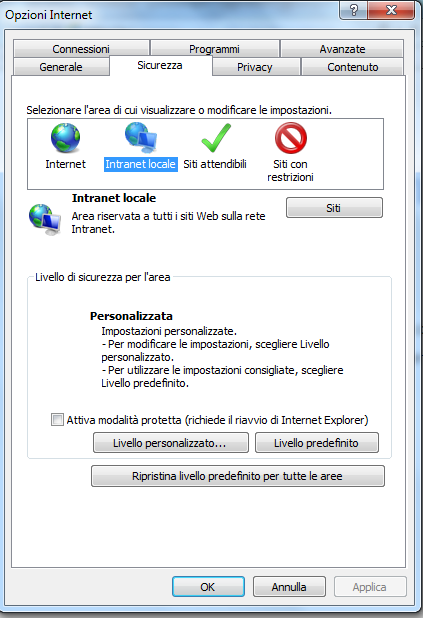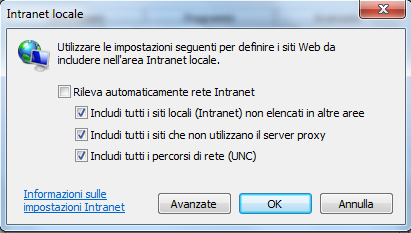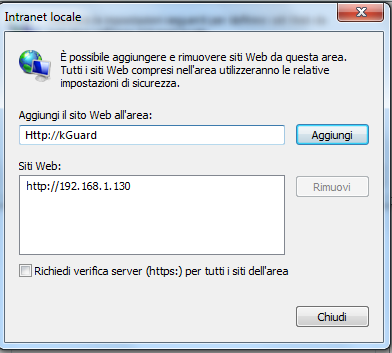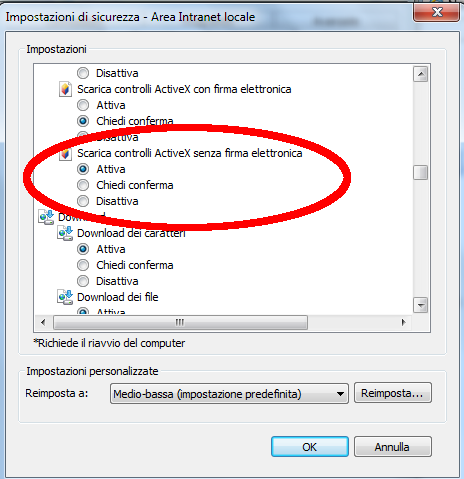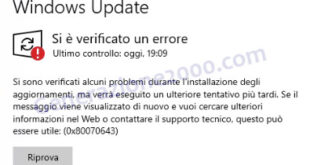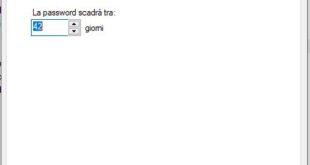Abbiamo diversi clienti che utilizzano Microsoft Windows Vista e Microsoft Windows 7 che hanno riscontrato problemi con Kguard Sicurezza DVR
– Errore di riproduzione
– HiDvrOcx Crea file non riuscita!
Questo è dovuto alle impostazioni di sicurezza di Internet Explorer sul plugin activex HiDvrOcx.cab che non è protetto da firma elettronica e quindi viene bloccato.
Per ovviare a queste problematiche e consentire la visualizzazione dal Browser Internet di KGurad ci sono due soluzioni:
La soluzione più rapida è quella di deselezionare Attiva modalità protetta (richiede il riavvio di Internet Explorer).
Invece la soluzione con maggiore sicurezza è di inserire il link nell’area intranet ed attivare, su questa area, e settare i permessi di accettare controlli activex senza firma elettronica.
Per la soluzione più semplice seguire i passaggi riportati di seguito.
- Vai a Opzioni Internet
- Vai alla Sicurezza
- Deselezionare Attiva modalità protetta (richiede il riavvio di Internet Explorer)
- Fare clic su Applica
- Fare clic su OK
- Chiudere Internet Explorer
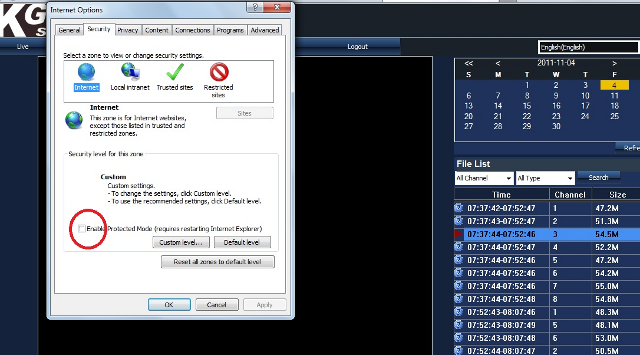
Invece per la soluzione di maggior sicurezza seguire questi semplici passi:
Aperto il Browser di Internet Explorere raggiunto l’indirizzo internet da cui accedete al pannello di KGUARD, clicchiamo sull’icona dell’ingranaggio in alto a destra, dal menu che compare clicchiamo su Opzioni Internet
Clicchiamo ora sulla scheda [sicurezza] e poi sull’icona di [Intranet Locale]. Quindi clicchiamo sul pulsante [Siti]
Da questa finestra clicchiamo sul pulsante [Avanzate]
Nella schermata che vi appare la casella bianca in alto col tasto [Aggiungi] a fianco, dovrebbe già riportare l’indirizzo del vostro KGUARD, se così non fosse inseritelo manualmente nella sua formula completa di https:// o https://
Se l’indirizzo è solo https:// fate attenzione che non sia presenta la spunta sulla voce [Richiedi verifica server (https:) per tutti i siti dell’area.Cliccate poi su l pulsante [Aggiungi] e poi sul pulsante [Chiudi]
Cliccate su OK della schermata ora presente
nella scheda Sicurezza della finestra Impostazioni Internet ora presente cliccate sul pulsante [Livello Personalizzato]
Scorriamo l’elenco sino ad arrivare alla voce [Scarica Controlli ActiveX senza Firma Elettronica] su cui selezioniamo l’opzione [Attiva]
Ora clicchiamo sul pulsante [OK] e nella scheda Sicurezza della finestra Impostazioni Internet ora presente clicchiamo nuovamente sul pulsante [OK]
Ci basta aggiornare la pagina internet del nostro KGUARD per visualizzare il tutto correttamente.
Questa soluzione tra le due elencate è la migliora per questioni di sicurezza e quindi la più consigliata.
 Generazione2000 Blog Generazione2000 Blog – Magazine Tips and Tricks
Generazione2000 Blog Generazione2000 Blog – Magazine Tips and Tricks